php小编西瓜了解绘画对于一些爱好者们来说是一件很困难的事情,不过随着技能、心态和自信的提升,自然会在不知不觉中进步。其中绘制线条是绘画的基础部分,深入学习线条可以帮助绘画爱好者们在绘画技能上更进一步。本文将为大家详细介绍几何画板中绘制线段的图文步骤,让初学者了解到如何绘制线条,以达到快速提升绘画技能的效果。
方法一 利用新建参数画线段
在创建参数t。执行【数据】——【创建参数】,在弹出的对话框数值设为4.03,单位选择【距离】,然后点击【确定】,在画板左上角就出现一个参数t。
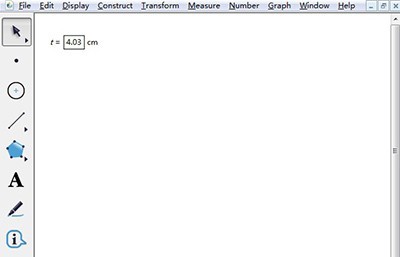
选择左边工具箱的移动箭头工具,选中参数t,点击【变换】菜单,在其下拉菜单中,选择【标记距离】命令。
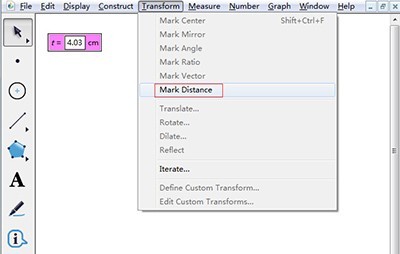
选择左边工具箱的点工具,在画板上画点A,选中点A,点击【变换】菜单,在其下拉菜单中,选择【平移】,这样就打开【平移对话框】,角度改为0,点击【确定】,这样就得到另一个点,记作B。
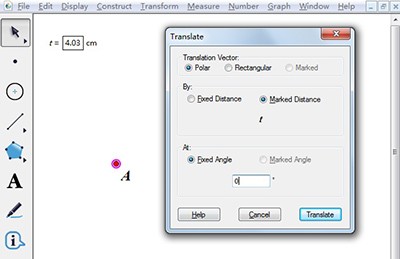
选中点AB,点击【构造】菜单,在其下拉菜单中,选择【线段】,这样就得到了长度为4.03厘米的线段AB,如下图所示。
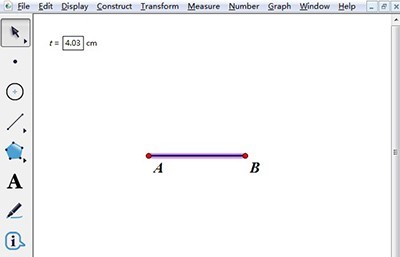
方法二 直接输入指定平移距离
选择左边工具箱的点工具,用鼠标在空白处点击一下,即得到一点,记作A,作为求作线段的一个端点 。
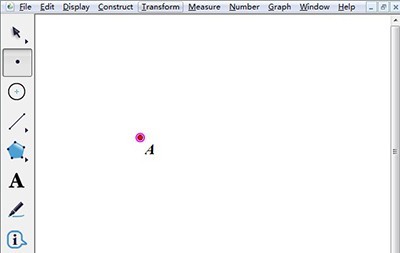
选中点A,选择左边工具箱的移动箭头工具,点击【变换】菜单,在其下拉菜单中,选择【平移】,这样就打开【平移对话框】,在【数量】一栏输入4.03,角度为0,点击【确定】,这样在A点的右边即出现一个新的点,记作B。
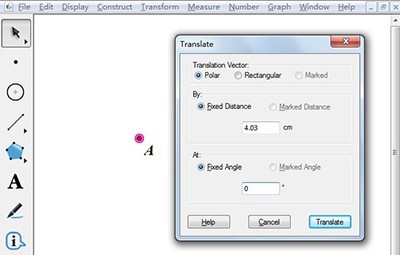
按住shift键,点击A、B两点,A、B两点被选定,然后执行【构造】——【线段】命令,即作出指定长度为4.03厘米的线段AB。
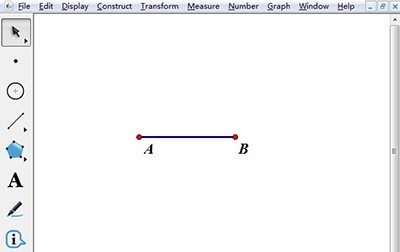
以上是几何画板中绘制已知长度线段的图文步骤的详细内容。更多信息请关注PHP中文网其他相关文章!




